arboleaf CS20Mには本体と乾電池、取扱説明書が同梱されている。ただ、この取扱説明書のセットアップ手順が、画像付きながら簡単過ぎてちょっと分りにくい。最初はまったく上手くいかず、何度かやり直した。ネットで詳しく手順を解説している記事がないか検索すると、販売元のArboleafではなくHIFUMIのPDFファイルを見つけた。製品のセンサーの形は異なるが、モデル名はCS20Mとまったく同じ。PDFファイルの表記や画像は一部異なるものの、説明内容はほとんど同じで、手順も詳細で分りやすい。
HIFUMIのPDFファイルを参考にセットアップしてみると、一発ですんなりと完了してしまった。
ここではiPhone 12でのセットアップ手順を解説する。
iPhone設定
- 位置情報サービス:ON
- Bluetooth:ON
- Wi-Fi接続:2.4GHz(5GHzはエラーになる)
arboleaf CS20M機能・特長
機能
体重、基礎代謝量、タンパク質、体水分率、筋肉量、骨量、骨格筋、徐脂肪体重、BMI、内臓脂肪、体内年齢、皮下脂肪、体脂肪率、ボディタイプ
特長
 ▷ BIA技術、登録人数無制限、日本語APP、スマホで同期分析、薄型設計、
▷ BIA技術、登録人数無制限、日本語APP、スマホで同期分析、薄型設計、
滑り止めゴム
▷ 計量範囲:5〜150kg
▷ サイズ:260×260×25mm
BIA技術とは…
体成分を計測する方法の1つの生体電気インピーダンス分析。
人体に流した微弱な電流が体水分を流れる際に発生する抵抗(インピーダンス)を計測し、それをもとに体水分量を算出し、筋肉量・体脂肪量等の体成分を求める。
アプリダウンロード
- App Storeから「arboleaf」をダウンロード
- 「arboleaf」を開く → ①「“arboleaf”は通知を送信します。よろしいですか?」で[許可]をタップ → ②「“arboleaf”がBluetoothの使用を求めています」で[OK]をタップ
- ログイン画面で[arboleafに登録]をタップ
ユーザー情報入力
- 「arboleafに登録」でメールアドレスとパスワードを入力 → 「個人情報保護方針に同意します」をチェック → [次へ]をタップ
- 「性別」選択 → 「ユーザー名」入力 → 「生年月日」選択 → 「身長」を選択 → 必要であれば「アスリートモード」を[ON] → [確認]をタップ
- ①問題(1/2)で体型を選択 → [次へ] → ②問題(2/2)でフィットネス目標を選択 → [確認]をタップ
アプリ連携
- ①「データのアクセス」でヘルスケアと連携する項目を[ON] → [許可]をタップ → ②「連携するアプリを設定」画面に遷移
- 「連携するアプリを設定」画面で[Fitbit >]をタップ → ①「Fitbit」で[Fitbit]を[ON] → ②「ログイン」で「メールアドレス」と「パスワード」入力 → [ログイン]をタップ → ③「fitbit」でアクセスと書き込みを許可する項目をチェック → [許可]をタップ → 「連携するアプリを設定」画面で[スキップ]をタップ
- ①「こんにちは、arboleafへようこそ。…」で[手順]をタップ → ②計測画面に遷移
スマホと体重計の連携
- 素足で体重計に乗る → ①スマホ画面の輪の回転とともに、Bluetoothのマークが表示 → ②数秒後に計測値が表示され連携完了 → 体重計から降りる
Wi-Fi設定
- ①計測値表示画面で右上の[+]をタップ → [デバイス管理]をタップ → ②「デバイス管理」でWi-Fiマークをタップ → ③「“arboleaf”に位置情報の使用を許可しますか?」で[Appの使用中は許可]をタップ → ④「体重計のWi-Fiを設定します」で使用するWi-Fiが選択されていることを確認し、パスワードを入力 → [次へ]をタップ → ⑤「体重計に乗ってください」で体重計に乗る → ⑥「Wi-Fi接続中」と表示 → ⑦「接続成功」で[完成しました。]をタップ → ⑧計測値表示画面に遷移
システム設定で変更または設定しておくと良い項目
- 右下「アカウント」をタップ → ①[システム設定]をタップ → ②システム設定に遷移
③「目標の数値を設定する」で目標にする体重を設定 → [確認]をタップ
④「Body Composition」で[体型]と[体内年齢]を[ON]・・・体型と体内年齢を計測値表示に追加
まとめ・感想
最初にBluetoothでの連携が上手くいかなかったのだが、その原因が判明。
ユーザー情報を入力して計測表示で体重計に乗るところを、勝手な解釈で右上の[+]をタップしてデバイス管理を呼び出しセットアップを進めたためだったようだ。っと言うのも、単に体重計に乗っただけで簡単に連携出来てしまった。
これは、arboleaf CS20Mに添付されている取扱説明書の通りでもある。シッカリ読まなかった私のミスだった。
いったい何を悩んでいたのやら。。。??


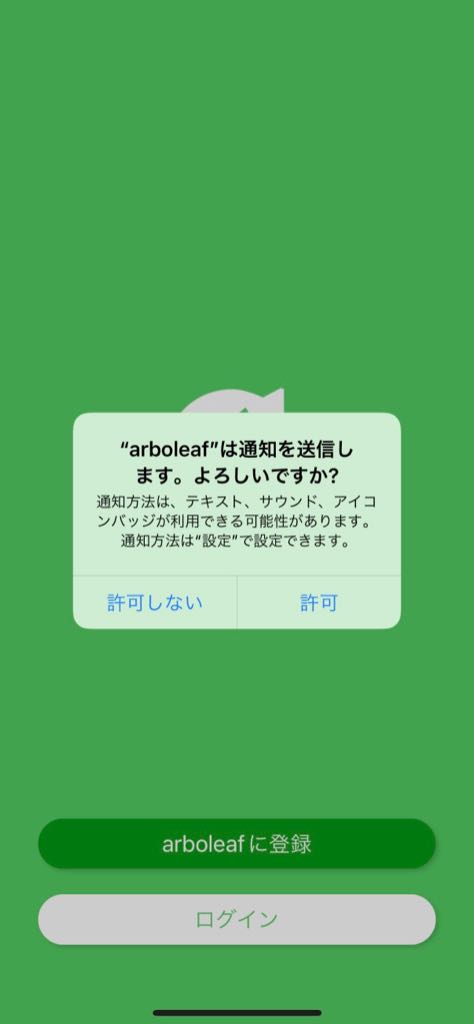

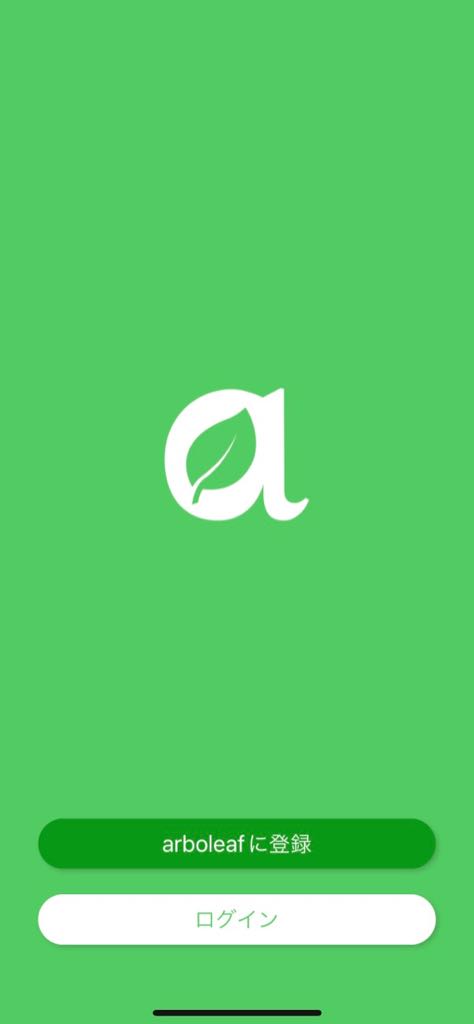
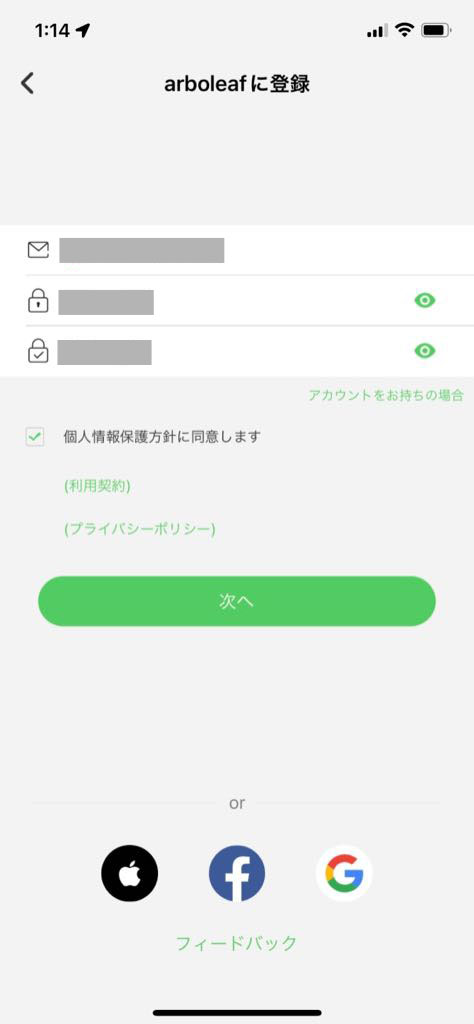

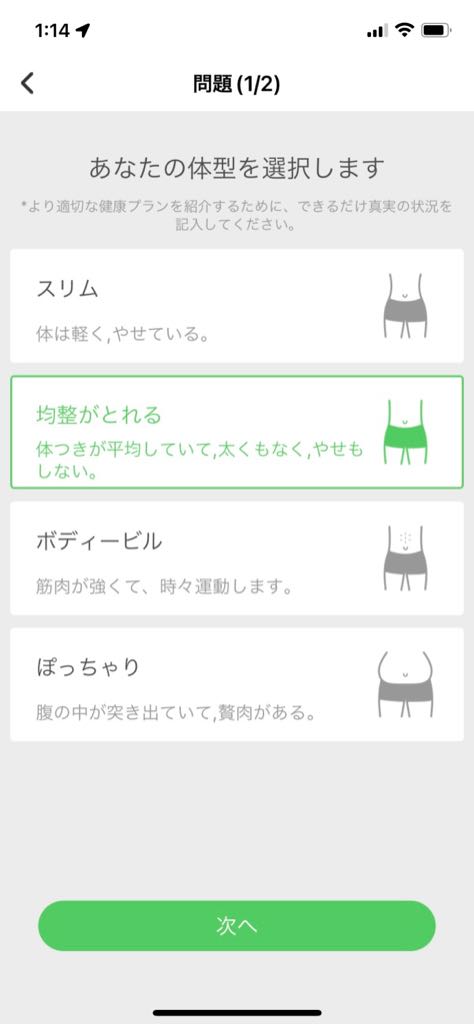
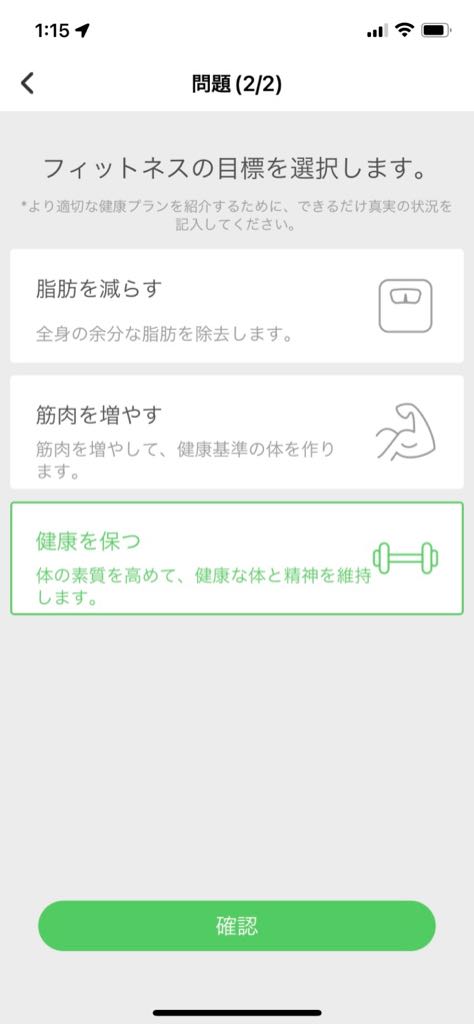
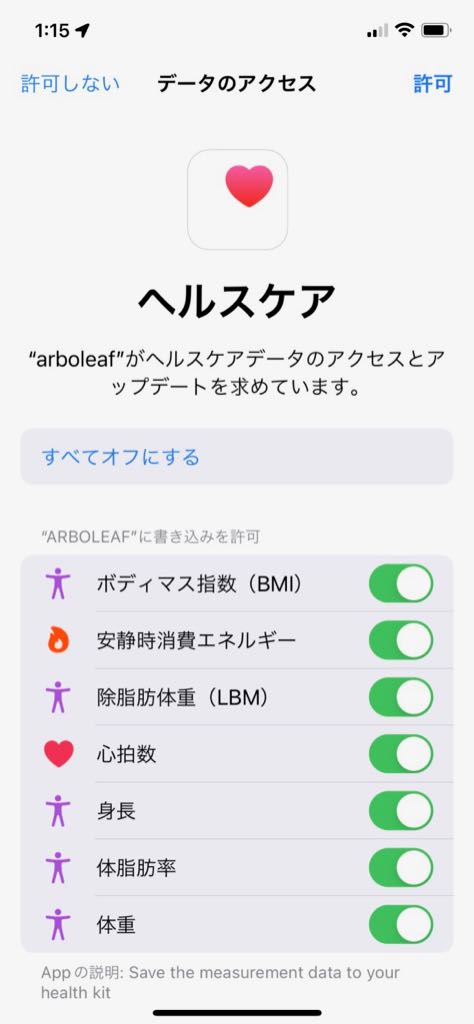
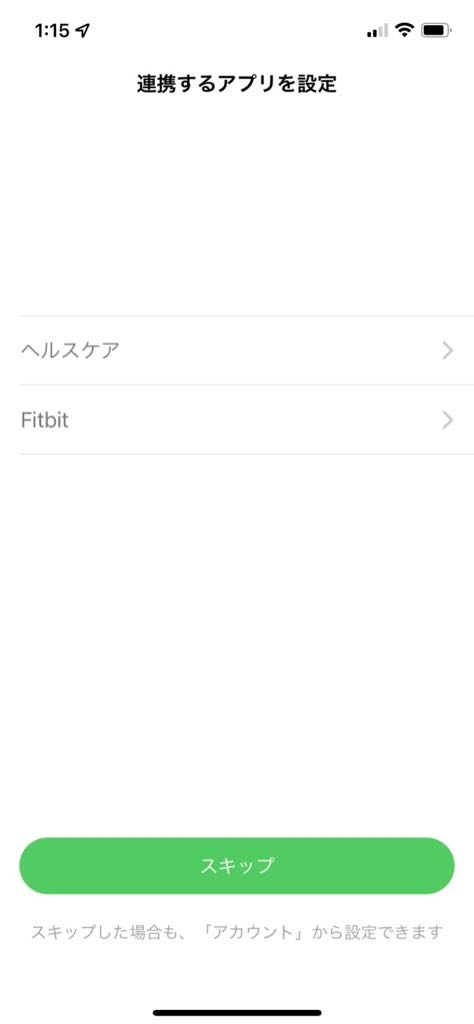
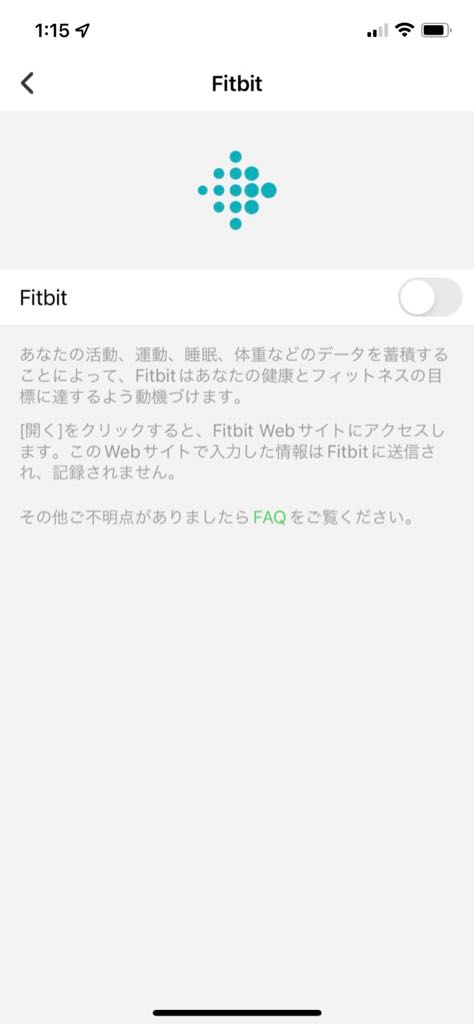
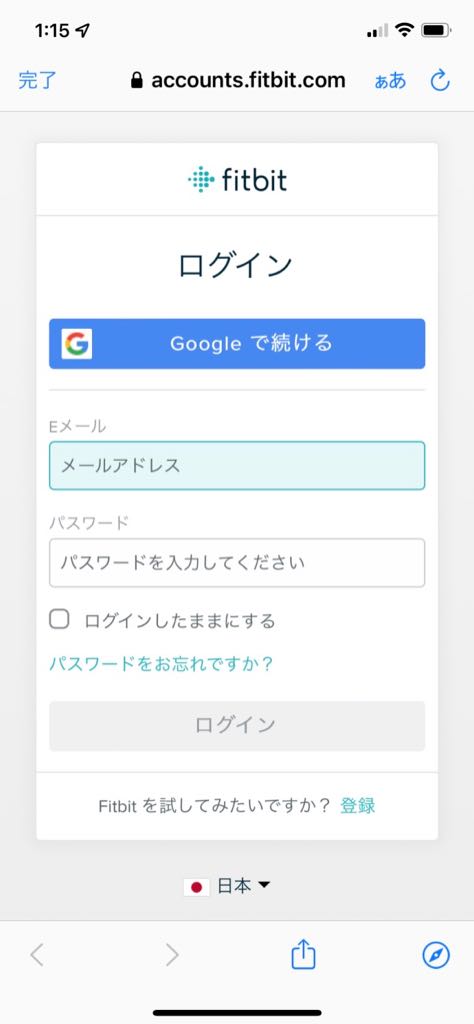



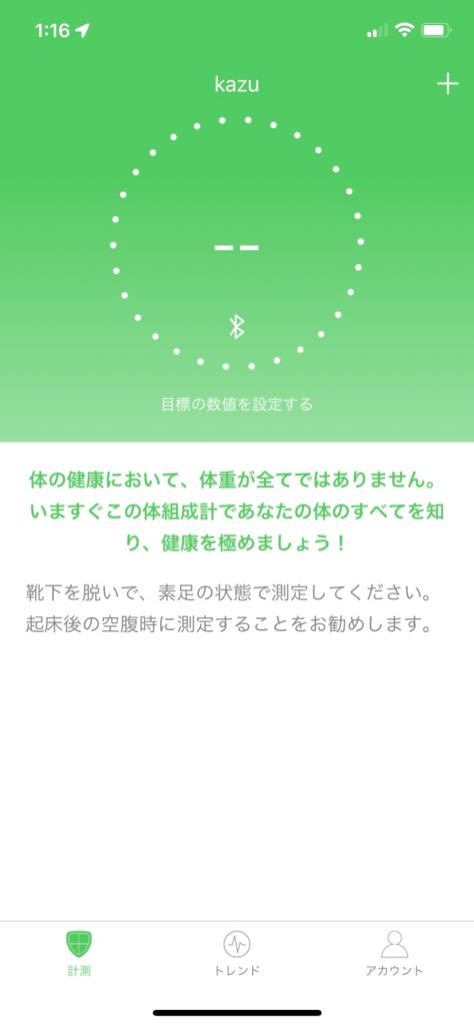

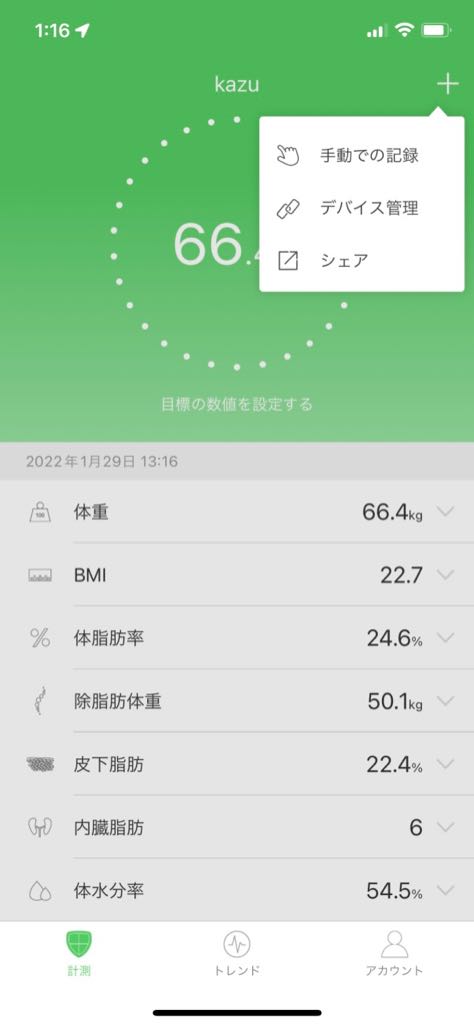
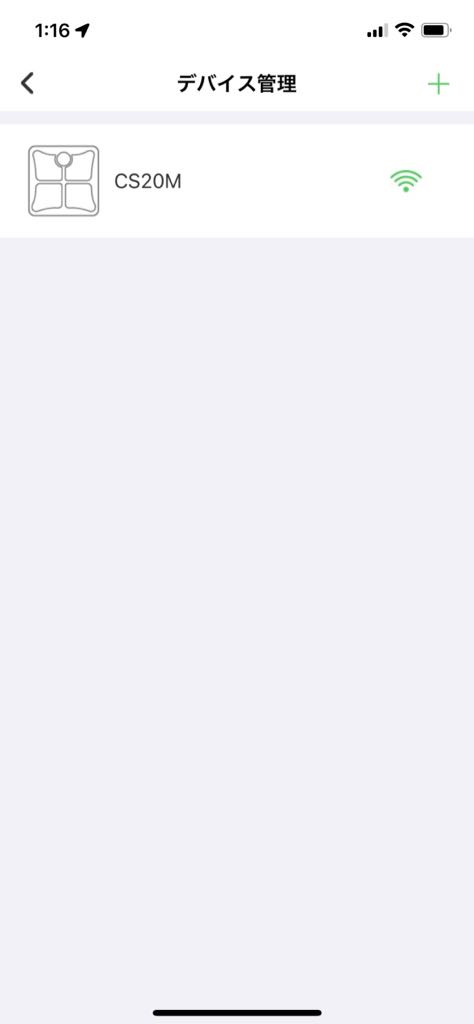
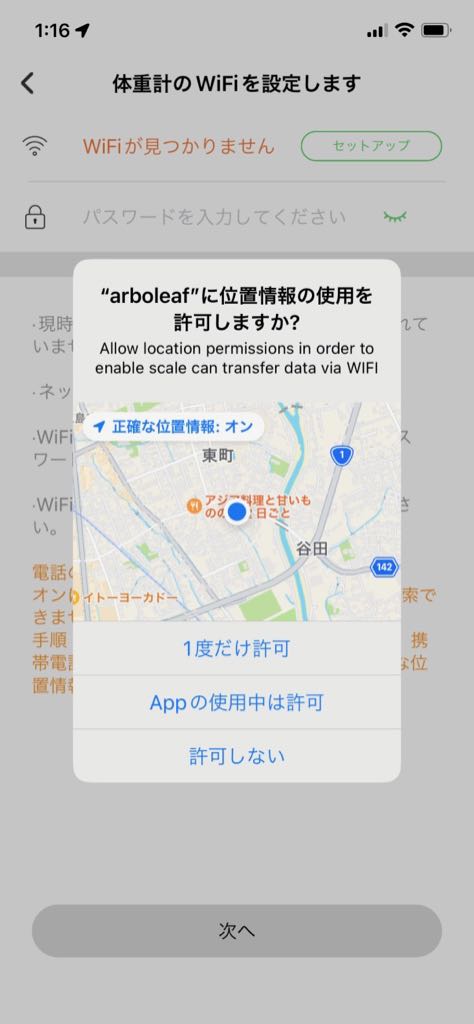

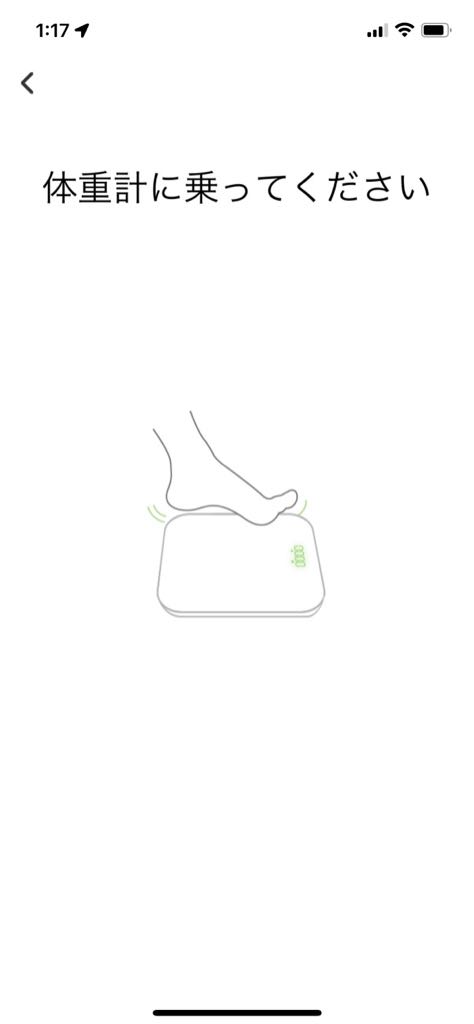
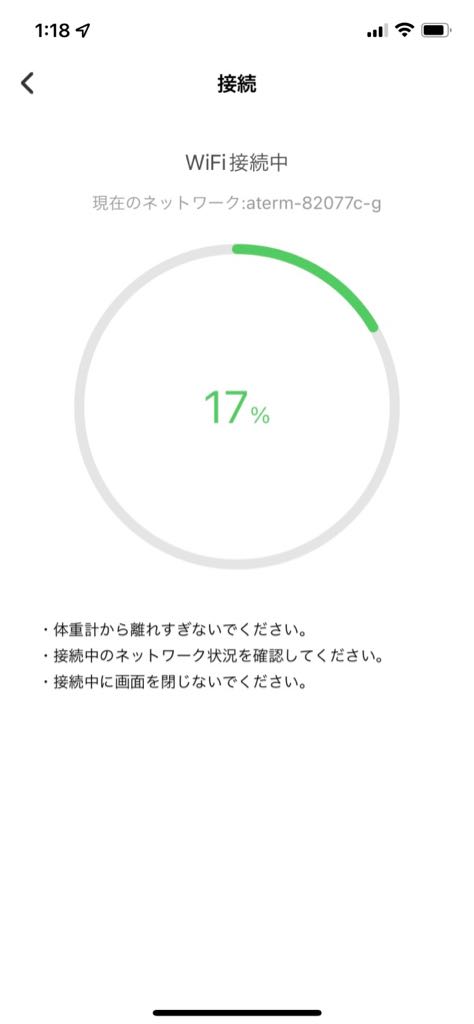
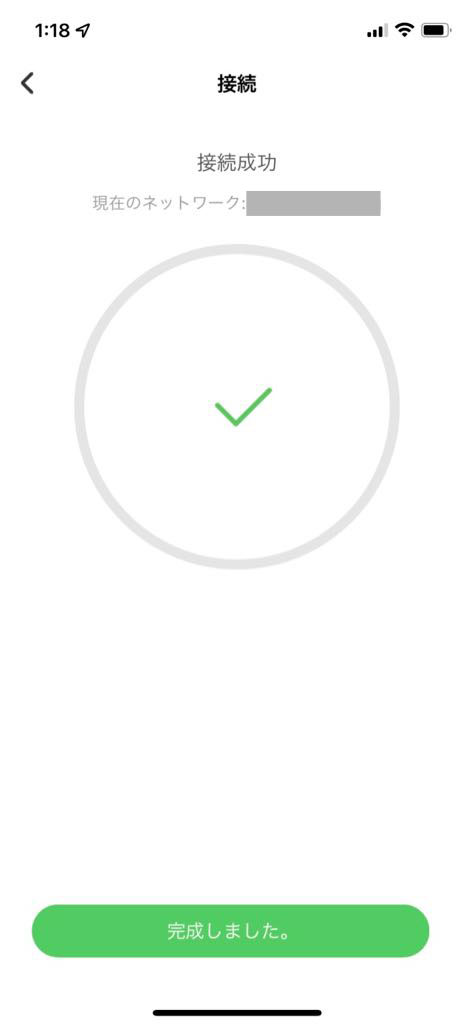

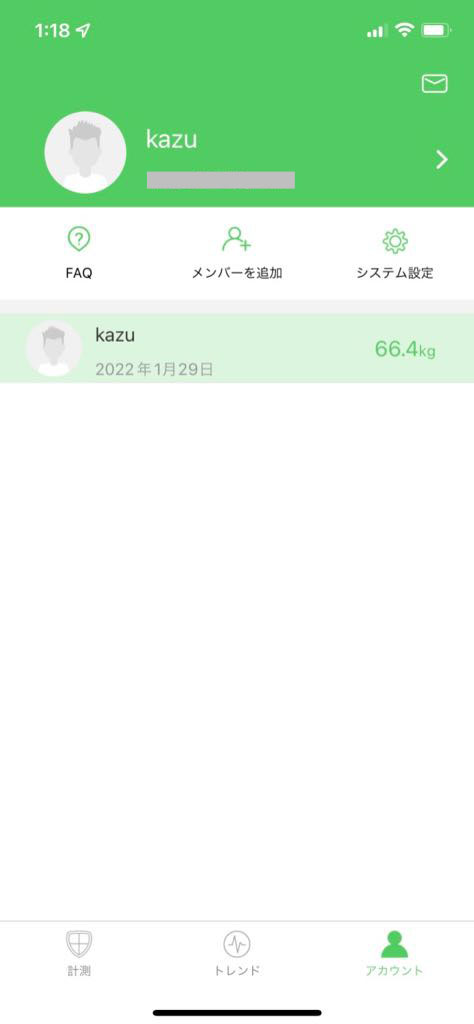
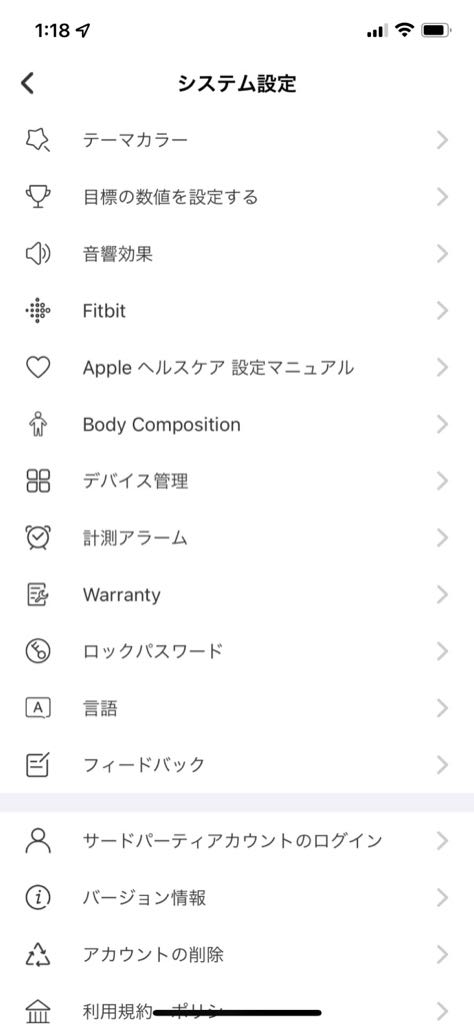
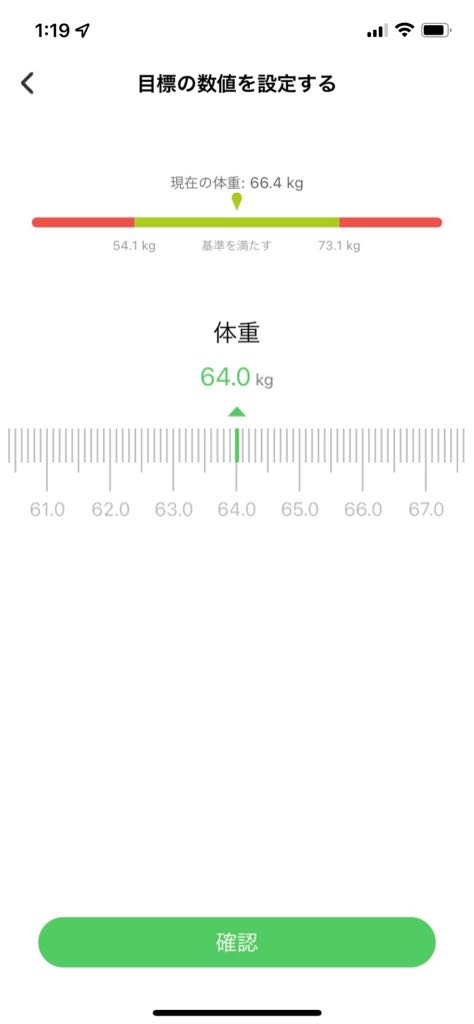
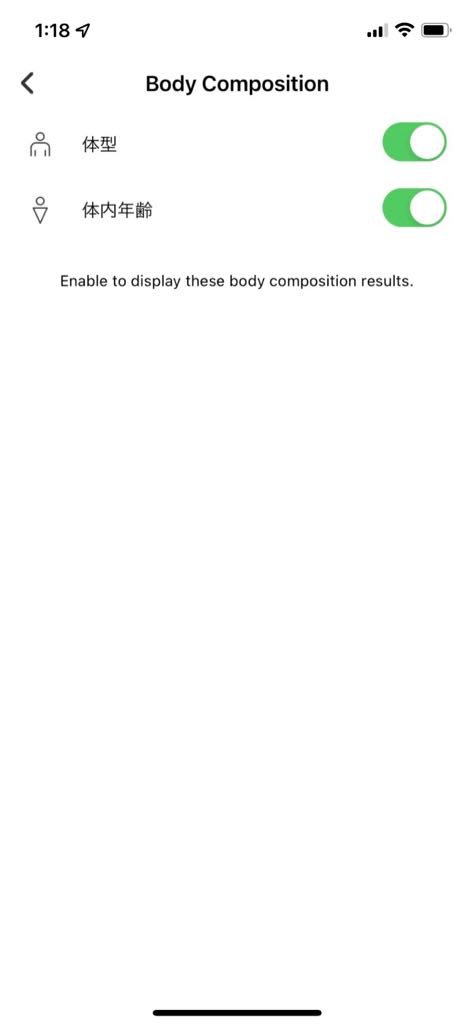

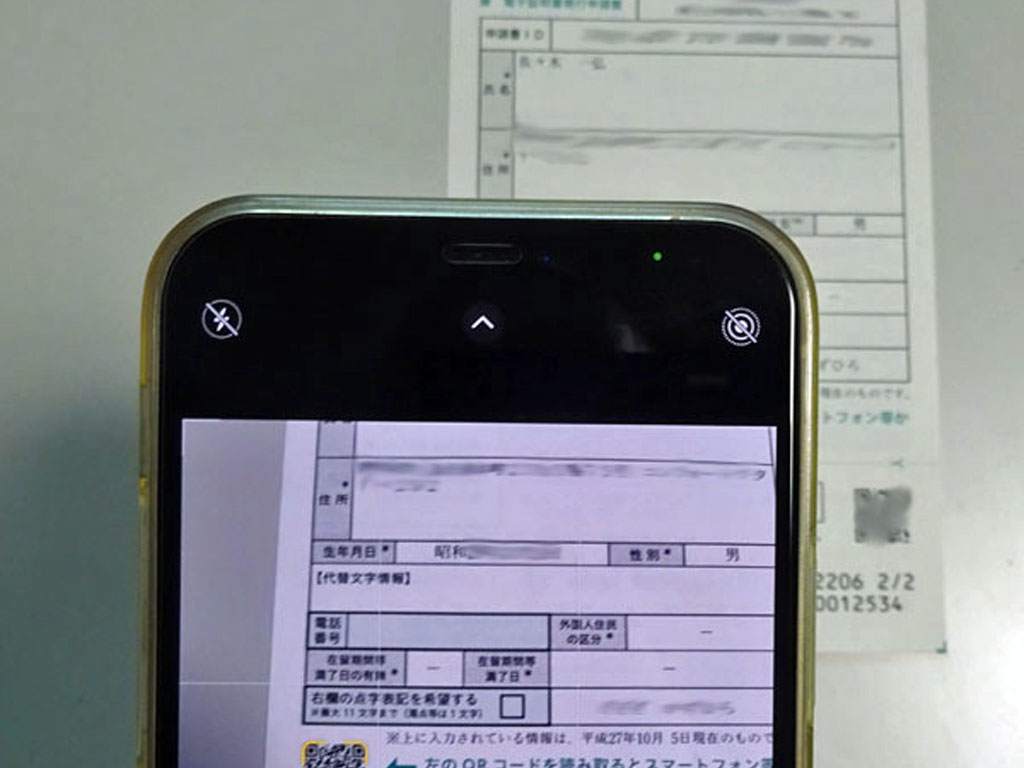
コメント